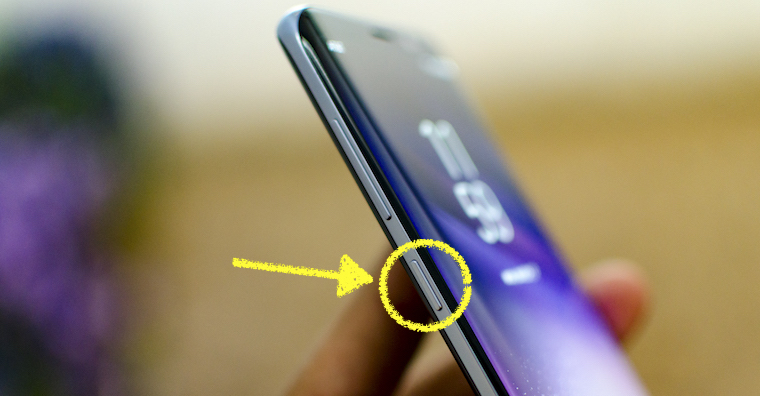Samsung оснастила свои первые флагманские смартфоны в этом году — Galaxy S8 а Galaxy S8+ — еще одна боковая кнопка, которая используется для запуска нового помощника Bixby. Однако ее голосовая форма прибыла в Южную Корею только на прошлой неделе, и только в конце месяца она сможет понимать англоязычных пользователей, а в конце года выучит другие языки, среди которых не будет отсутствовать немецкий.
Но здесь о поддержке голоса Биксби можно на какое-то время забыть, и то же самое касается и многих других рынков, где Galaxy S8 продается. Можно сказать, что для этих рынков боковая кнопка Биксби практически бесполезна или, по крайней мере, ее можно использовать более полезным способом. Но Samsung этого не хочет, поэтому в прошлом месяце обновление отключило кнопку переназначения. Позже мы писали о том, как настроить кнопку хотя бы для запуска виртуального помощника от Google, но на этом закончили. Однако сегодня мы собираемся представить дополнительные параметры, которые позволят вам назначить кнопке практически любую функцию.
В качестве Galaxy S8 переназначает кнопку Bixby:
В настоящее время в Google Play можно найти довольно много приложений для переназначения кнопки Bixby. Но это один из самых полезных bxActions a Переназначение кнопок Bixby, который вы можете использовать без необходимости рутировать свое устройство и, таким образом, терять гарантию.
Итак, начните с того, чтобы быть bxActions или Переназначение кнопок Bixby скачать. Вам нужно посетить сразу после регулировка -> Раскрытие информации -> обслуживание, где приложению необходимо предоставить доступ, чтобы знать, что кнопка Биксби была нажата. В описании обоих приложений указано, что они не собирают данные об использовании устройства.

bxActions
Если вы выбрали bxActions, запустите его, нажмите «Переназначить» и выберите одно из доступных действий. Можно настроить кнопку для активации Google Assistant, Камеры, Центра уведомлений и т. д. при ее запуске. Теперь всякий раз, когда вы нажимаете кнопку Bixby, вы на некоторое время возвращаетесь на главный экран, прежде чем будет выполнено установленное вами действие. быть выполнено
Действие кнопки Биксби
Если вы выбрали приложение Bixby Button Remapper для переназначения, после его запуска нажмите переключатель в правом верхнем углу, затем выберите «Действие кнопки Bixby». и выберите одно из действий, которые вы хотите назначить кнопке. Всякий раз, когда вы нажимаете кнопку, Биксби запускается на короткое время, затем снова закрывается, а затем выполняется выбранное вами действие.